viernes, 13 de marzo de 2020 a las 21:43hs por Gustavo Cantero (The Wolf)
 Hace poco tuvimos que hacer para un cliente que su aplicación de Android envíe mensajes de texto y fotos a través de WhatsApp, por lo cual, me pareció que podía serle de útil a alguien que explique cómo lo hicimos.
Hace poco tuvimos que hacer para un cliente que su aplicación de Android envíe mensajes de texto y fotos a través de WhatsApp, por lo cual, me pareció que podía serle de útil a alguien que explique cómo lo hicimos.
Enviar texto
Para enviar mensajes a través de WhatsApp simplemente tenemos que crear una intención, pasarle los datos que queremos compartir, y pedirle al sistema operativo que inicie la actividad correspondiente.
Por ejemplo, para compartir un mensaje de texto, podemos hacer lo siguiente:
Intent intent = new Intent(Intent.ACTION_SEND);
intent.setType("text/plain");
intent.setPackage("com.whatsapp");
intent.putExtra(Intent.EXTRA_TEXT, "Scientia Soluciones Informáticas - http://www.scientia.com.ar");
try {
activity.startActivity(intent);
} catch (android.content.ActivityNotFoundException ex) {
ex.printStackTrace();
Snackbar.make(view, "El dispositivo no tiene instalado WhatsApp", Snackbar.LENGTH_LONG)
.show();
}
En caso que dispositivo no posea instalada la aplicación de WhatsApp se recibirá la excepción ActivityNotFoundException, la cual capturamos en el catch para mostrar el mensaje correspondiente.
Cabe mencionar que acá hacemos referencia a un widget llamado «view» para poder crear un SnackBar.
De esta manera sencilla, el sistema operativo le envía al WhatsApp el texto que queremos compartir, tras lo cual se mostrará la lista de nuestros contactos para seleccionar a quienes enviarle el mensaje.
También se puede formatear el texto antes de enviarlo, para esto WhatsApp utiliza algunos caracteres como marcas para elegir el formato, los cuales detallo a continuación:
_para itálica*para negrita~para tachado```para utilizar la fuente «monoespacio»
Como ejemplo, si cambiamos la linea donde ponemos el mensaje por la siguiente:
intent.putExtra(Intent.EXTRA_TEXT, "*Scientia* _Soluciones_ ```Informáticas```");
Cuando enviemos el mensaje, se verá así:
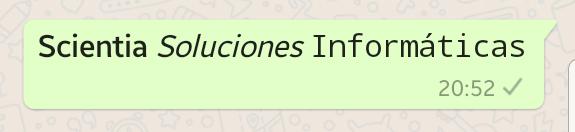
Enviar una imagen
Para compartir una imagen, tenemos que agregarla en la intención antes de hacer la llamada al igual que el tipo de datos que enviamos, de la siguiente forma:
Intent intent = new Intent(Intent.ACTION_SEND);
intent.setType("image/*");
intent.setPackage("com.whatsapp");
String path = MediaStore.Images.Media.insertImage(view.getContext().getContentResolver(), bitmap, "Título", null);
Uri imageUri = Uri.parse(path);
intent.putExtra(Intent.EXTRA_STREAM, imageUri);
try {
activity.startActivity(intent);
} catch (android.content.ActivityNotFoundException ex) {
ex.printStackTrace();
Snackbar.make(view, "El dispositivo no tiene instalado WhatsApp", Snackbar.LENGTH_LONG)
.show();
}
De esta manera, podremos enviar la imagen que tengamos guardada en un objeto Bitmap.
Si en lugar de tener un Bitmap, nuestra imagen estuviera en un array de bytes (por ejemplo, en caso de generarla dinámicamente o traerla de la base de datos), podemos modificar el código por el siguiente:
Intent intent = new Intent(Intent.ACTION_SEND);
intent.setType("image/*");
intent.setPackage("com.whatsapp");
byte[] photoBytes = ... //Obtengo los bytes de la imagen
final BitmapFactory.Options options = new BitmapFactory.Options();
options.inMutable = false;
Bitmap bitmap = BitmapFactory.decodeByteArray(photoBytes, 0, photoBytes.length, options);
String path = MediaStore.Images.Media.insertImage(view.getContext().getContentResolver(), bitmap, "Título", null);
Uri imageUri = Uri.parse(path);
intent.putExtra(Intent.EXTRA_STREAM, imageUri);
try {
activity.startActivity(intent);
} catch (android.content.ActivityNotFoundException ex) {
ex.printStackTrace();
Snackbar.make(view, "El dispositivo no tiene instalado WhatsApp", Snackbar.LENGTH_LONG)
.show();
}
Acá la imagen está en la variable photoBytes como un vector de bytes.
Enviar varias imágenes
Otro caso sería el que necesitemos enviar varias imágenes, en cuyo caso en lugar de enviar un objeto Uri enviaremos un ArrayList de estos objetos:
Intent intent = new Intent(Intent.ACTION_SEND);
intent.setType("image/*");
intent.setPackage("com.whatsapp");
ArrayList<Uri> imageUriArray = new ArrayList<>();
for (Bitmap bitmap : bitmaps) {
String path = MediaStore.Images.Media.insertImage(view.getContext().getContentResolver(), bitmap, "Título", null);
Uri imageUri = Uri.parse(path);
imageUriArray.add(imageUri);
}
intent.putExtra(android.content.Intent.EXTRA_STREAM, imageUriArray);
try {
activity.startActivity(intent);
} catch (android.content.ActivityNotFoundException ex) {
ex.printStackTrace();
Snackbar.make(view, "El dispositivo no tiene instalado WhatsApp", Snackbar.LENGTH_LONG)
.show();
}
Acá suponemos tener un array de Bitmaps llamado «bitmaps».
Enviar texto e imágenes
Si lo que necesitamos es enviar un texto y una o varias imágenes, tendríamos que hacer lo mismo que los pasos anteriores, agregando toda la información en la intención.
Para esto podemos utilizar la siguiente función que dejo a continuación:
/**
* Envia el texto y/o fotos a WhatsApp para compartirlos
*
* @param view Widget para tener una referencia a la pantalla y poder obtener el contexto
* @param message Mensaje de texto con o sin formato
* @param photos Foto(s) a compartir
*/
public void sendToWhatsApp(View view, String message, Bitmap[] photos) {
Intent intent = new Intent(Intent.ACTION_SEND);
intent.setPackage("com.whatsapp");
if (!TextUtils.isEmpty(message))
intent.putExtra(Intent.EXTRA_TEXT, message);
if (photos != null && photos.length > 0) {
intent.setType("image/*");
ArrayList<Uri> imageUriArray = new ArrayList<>();
for (Bitmap bitmap : photos) {
String path = MediaStore.Images.Media.insertImage(view.getContext().getContentResolver(), bitmap, "Título", null);
Uri imageUri = Uri.parse(path);
imageUriArray.add(imageUri);
}
intent.putExtra(android.content.Intent.EXTRA_STREAM, imageUriArray);
} else
intent.setType("text/plain");
try {
view.getContext().startActivity(intent);
} catch (android.content.ActivityNotFoundException ex) {
ex.printStackTrace();
Snackbar.make(view, "El dispositivo no tiene instalado WhatsApp", Snackbar.LENGTH_LONG)
.show();
}
}
Espero que este artículo pueda serles de utilidad.
¡Suerte!

me podria mandar un ejemplo por favor soy nuevo en Android
Como ejemplo tienes el método que muestro en «Enviar texto e imágenes». Puedes agregar ese método a tu aplicación y utilizarlo sin problemas.
Saludos.
quisiera poder hacer una consulta en este blog pero no se como puedo poner esta consulta. me pueden informar que debo hacer- Muchas gracias
Hola Carlos. Las consultas/comentarios deberías cargarlas de la misma manera que cargaste este mensaje.
Saludos.
Hola, como haria para que se envie el mensaje automaticamente. Solo me abre el chat y tengo q presionar el boton para q se envie. quisiera q se envie por copleto, saludos
Hola Juan.
No se puede enviar desde otra aplicación sin la confirmación del usuario, sino sería un problema de seguridad importante.
Saludos.
Quiero enviar texto y imagen a wpp desde mi aplicacion pero a un numero especifico, reitero es a un numero especifico, me funciona con texto plano pero no con texto y imagen a la vez como hago